Listary6 文件搜索神器
软件推荐 篇二:Listary 6 – 提升 Windows 文件浏览与搜索速度效率的“超级神器”
如果你是一个喜欢追求高效率和流畅操作的人,那么几乎每天都要和你打交道的 Windows「资源管理器」和「打开/保存文件的浏览对话框」肯定会觉得不好用,不够方便。
几乎所有的软件都会使用「文件浏览」对话框。其实和资源管理器一样低效!当有太多文件和深层路径时,很难快速定位和搜索。多次来回打开/保存不同的目录简直是噩梦!而这一切终于在我遇到神器「Listary」之后彻底改变了!
获取 Listary Pro 终身版(荔枝)
获取 Listary Pro 终身版(软购)
Listary 6 – 效率控必备的 Windows 搜索增强神器
「Listary Pro」是一款优秀而经典的Windows文件浏览效率增强和快速文件搜索工具,可以大大提高用户的操作速度和效率。用过之后,你绝对不想回到过去!无数人把它做成“神器”,那么它神在哪里呢?

Listary 有两个核心功能,一个是 Everything 闪电般毫秒级的全盘文件搜索功能,另一个是增强了资源管理器和文件对话框的集成,支持“路径跳转”+“快速文件定位”等超级便捷的功能。让 Windows 资源管理器和文件查找比以前好用一万倍!
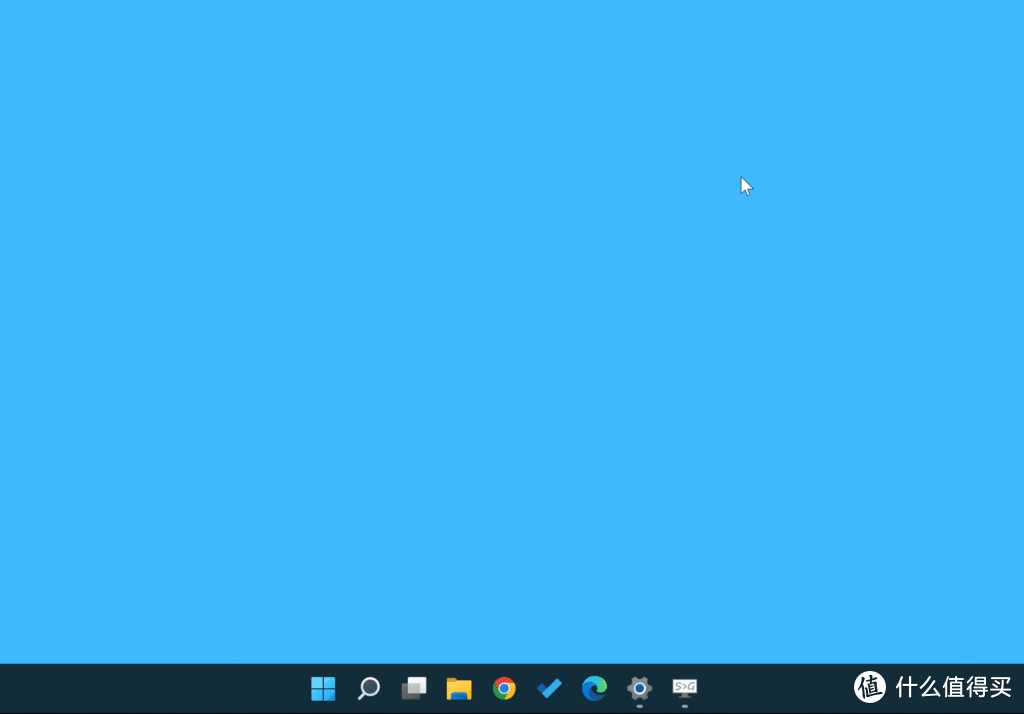
随时可以双击 Ctrl 调出Listary的搜索框快速查找文件,也可以用它快速启动各种应用。同时新版 Listary 6 已经完美支持 Windows 11,还支持更多自定义动作、命令等。用户可以对其进行定制,从而创建最方便、最强大的效率工具。
Listary 6 – 全新的界面,熟悉的体验
Listary 6 最为明显的变化就是外观,最为显著的就是整个搜索入口界面更接近 Windows 10 / Windows 11 的系统 UI 样式,带有类似亚克力材质的半透明效果,在简约的外观之下,你依旧可以使用快捷键来定位搜索结果。并且还针对现代的高分屏进行了优化,这个界面在高分屏也不再模糊。
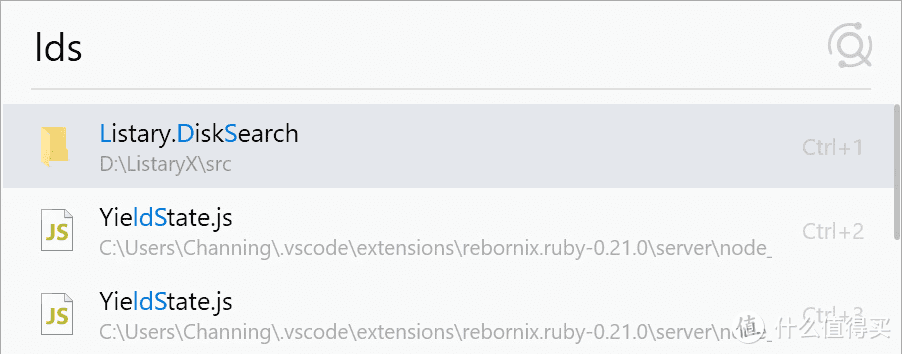
Listary 新版本的智能程度有了质的飞跃,根据使用习惯不断优化排序。散落各处的文件 / 文件夹 / 程序查找不再麻烦,直接输⼊想要查找的内容即可。对常用的文件和文件夹,Listary 会自动打开「模糊搜索」,让搜索更加快捷。
Listary 6 – 支持图片预览,结果更明晰
在 Listary 6 新版本中增加了预览功能,当搜索图片时文件名不好判断内容,快捷键 Alt + P 即可预览内容,可以在搜索结果中直接预览图片,让结果看得更清楚。
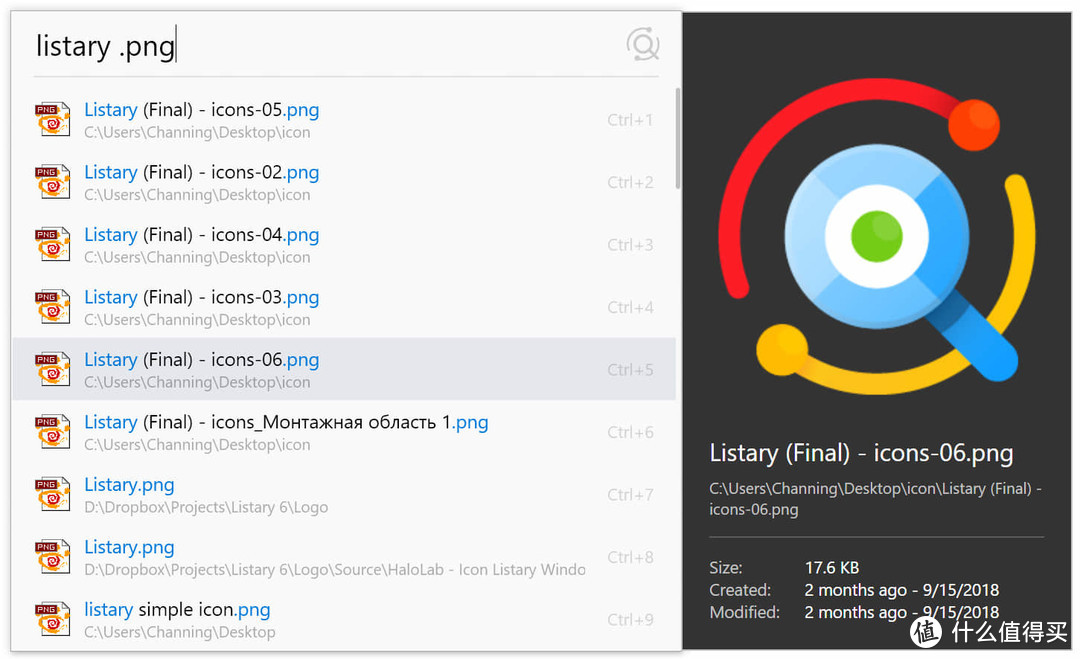
适配 4K 高分屏,完美支持 Win 11
使用 4K 分辨率显示器的小伙伴,一定要去更新到新版本,Listary 6 不再模糊。此前在 Windows 11 中出现的各种问题也进行了修复,能更好地支持新系统。
Listary 6 – 模糊搜索功能,即将推送
如果说 Listary 的核心功能在于搜索,那么开发者带来了全新的搜索引擎算法,支持全拼写、简单拼写和混合拼写,支持全路径模糊搜索。不再需要频繁切换输入法来搜索项目名称。
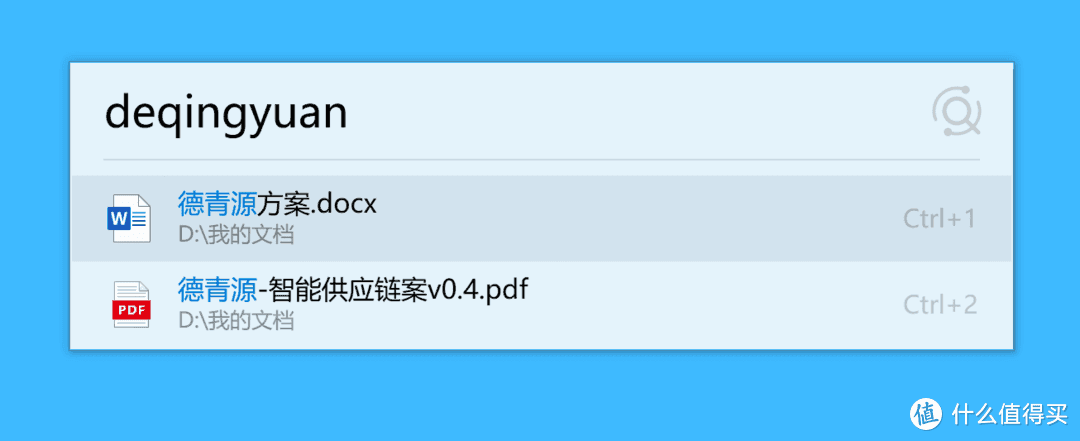
比如下图中,搜索 bjx(北极星)zimu(字幕)能找到路径里包含“北极星”和文件名包含“字幕”的文件了,你不必死死记住完整准确的文件名,只要记得一部分,就能轻松找到想要的文件。
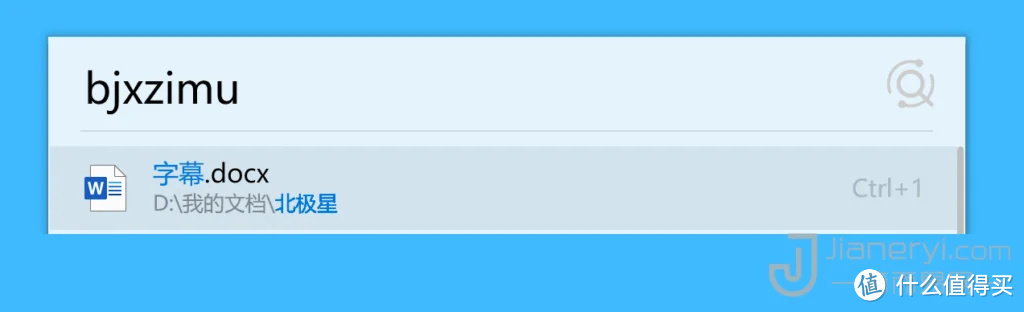
将开发者工具中必备的路径模糊搜索引入日常生活,还能同拼音搭配使用。
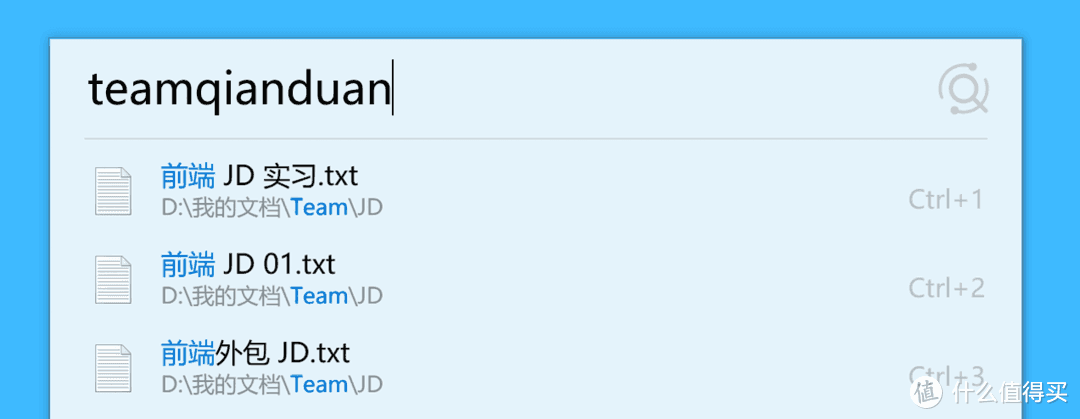
不过对于这项核心重磅更新,作者卖了个关子,预计六月份实装到位。这次并非画饼,已完成了算法开发,上方图片仅供参考。
大家一起期待一下吧!搜索功能更新将仅对 Pro 用户提供,搜索速度提升30%,索引重建速度提升 200%。
Listary 6 – 原来的功能,依旧好用
除了上述新功能的加持,原来的功能也依旧好用。搜索过滤文件,定位文件后可调用右键菜单功能,一键发送到桌面快捷方式、蓝牙共享文件等。
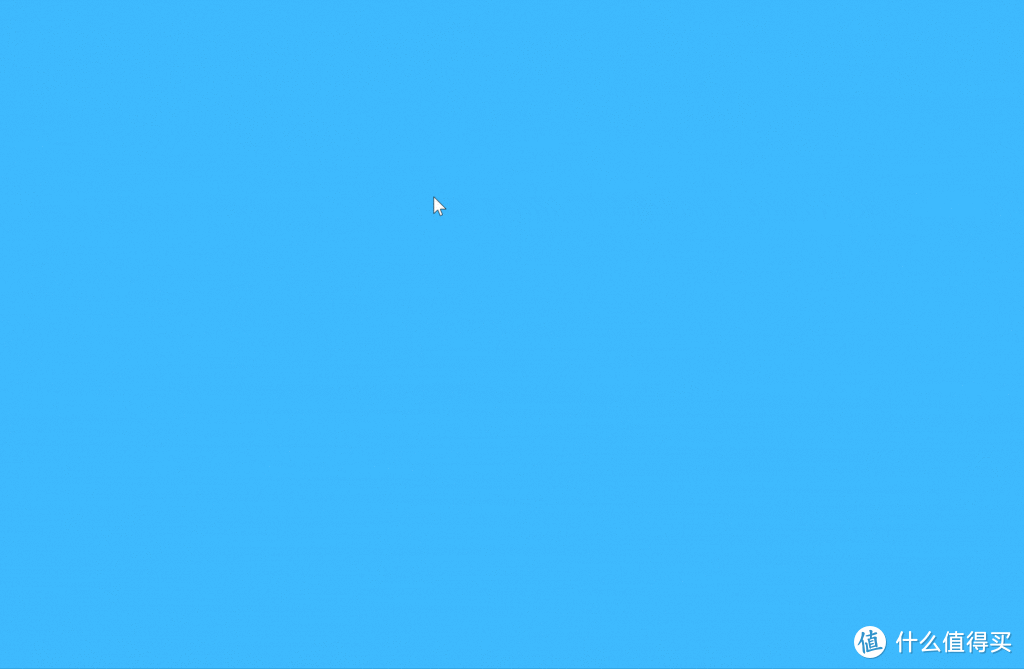
还能与系统自带的资源管理器、Total Commander、Directory Opus、XYplorer 等集成,替代原有的搜索调用 Listary 继承使用习惯。
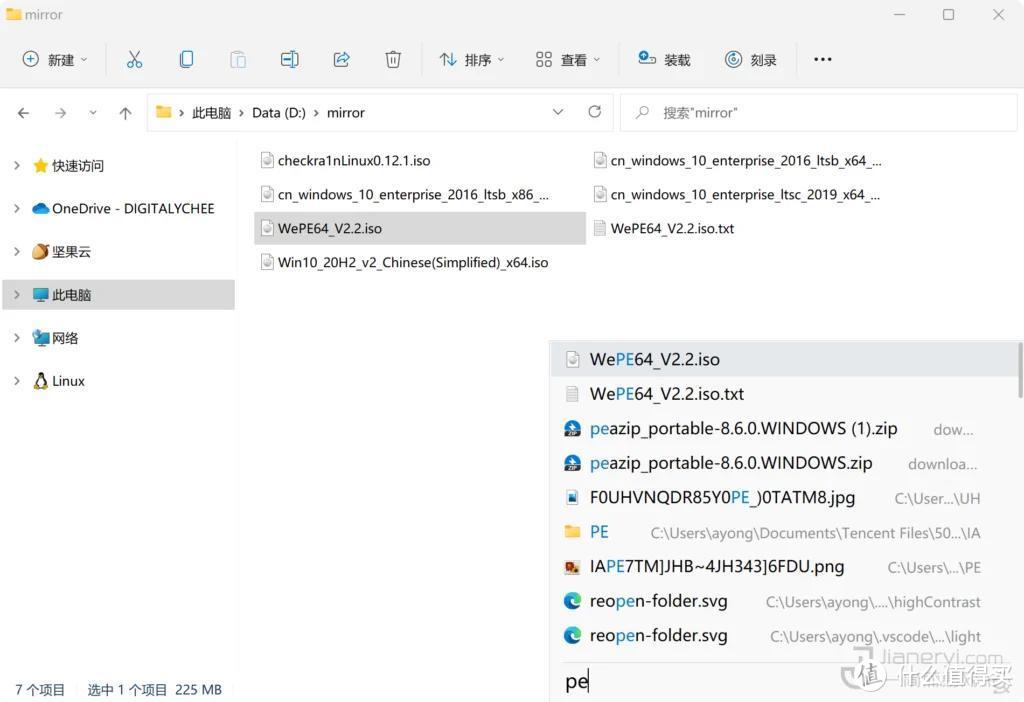
通过自定义热键,完成文件夹收藏、快速转到、执行自定义命令等操作。
比如输入 mkdir 可以新建文件夹、touch 可以新建文件、cmd 打开命令行窗口等等,这些命令都是可以自己定制的。借助这些自定义动作、命令,你可以将 Listary 打造成更强大的效率工具。
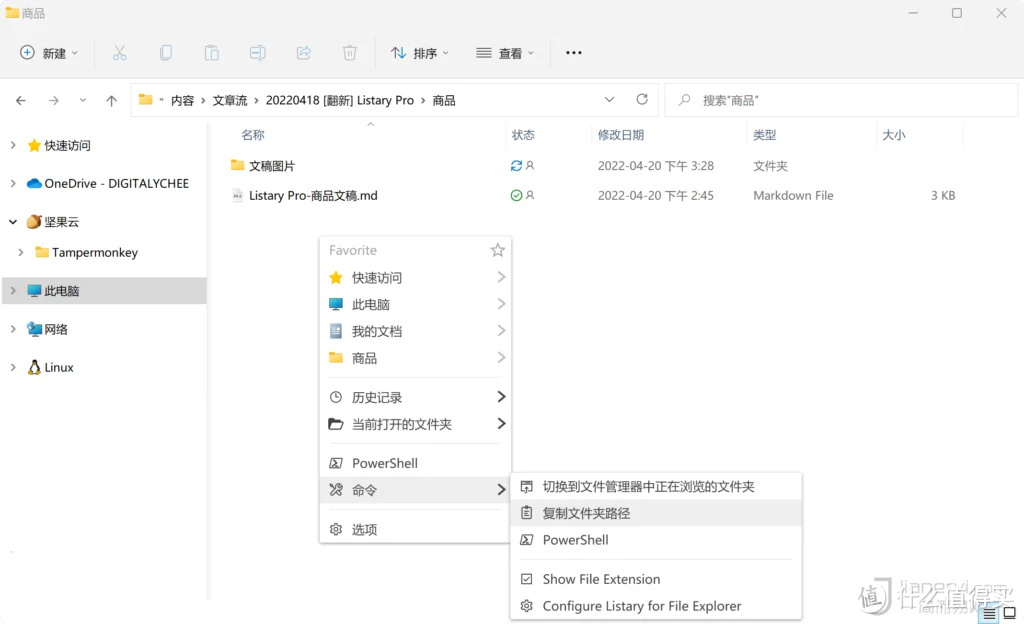
除了文件搜索,还支持快速启动软件、直接网络搜索,更是好用的全局启动器。
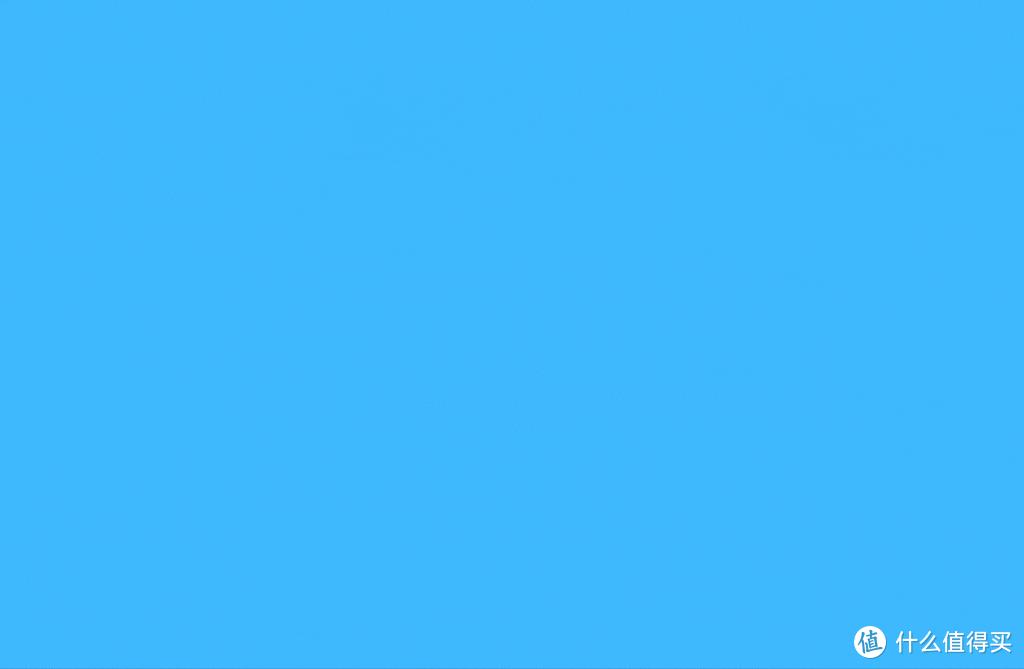
比如 G + 空格 进行 Google 搜索, G + 空格 + 关键字 = 必应搜索。还有更多自定义动作、命令等你定制,打造强大的效率工具。
被诸多网友喜爱的 Ctrl + G 功能,在新版本中依旧支持。例如保存或上传文件时,弹出的资源管理器窗口中按下 Ctrl + G,就能快速切换至当前打开的目录,这一功能很多工具都不能替代。
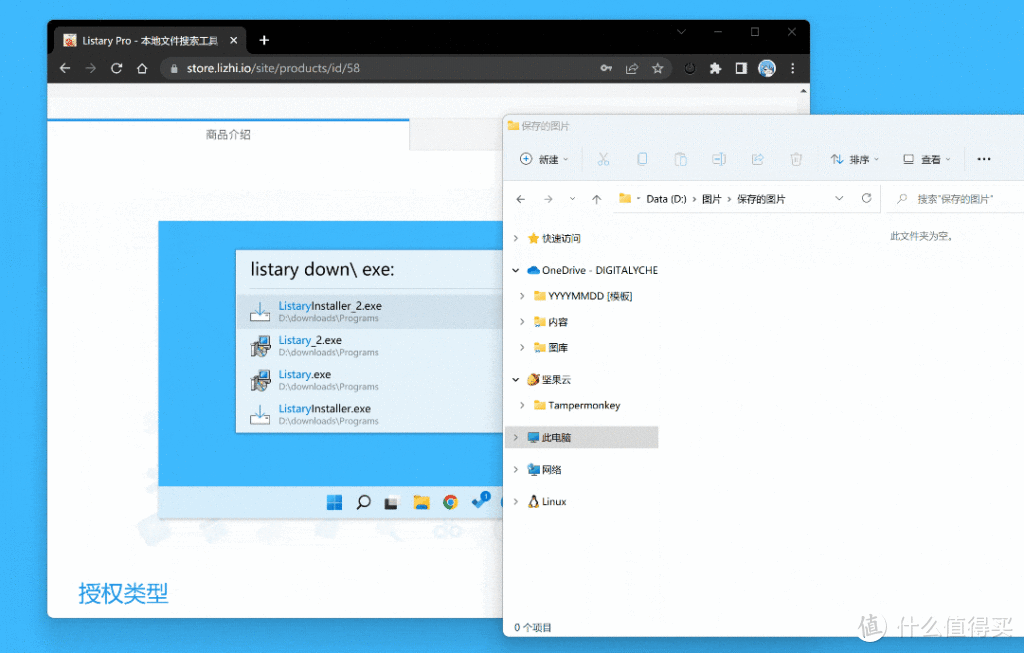
相信还有更多功能会在后续版本中加入
支持免费升级
Listary Pro 的正版授权是一次购买永久使用的,之前已购 Listary 5 的用户都可以免费升级!还未入正的朋友可以放心去下单了。
Listary 到底是为啥而生的?
话说回来,面对低效和不思进取的 Windows 文件浏览对话框,从二十几年前的Win95 到现在的 Windows 11,虽然操作系统版本有所升级,但其「文件浏览对话框」和「资源管理器」的功能并没有实质性的变化。可能是基于更多人会优先使用的原则,微软没有做任何提高使用效率的事情。所以很多时候当你在工作中打开/保存电脑不同目录下的文件时,都能崩溃,甚至气得想骂娘~!
微软是不是觉得,当一些文件被放在一层层文件夹深处,最后进去的时候,我要不停地“往上”、“往上”到另一个目录,然后才能享受来回抽搐的活塞运动?!「资源管理器」还是可以打开多个窗口的,但是在打开或者保存文件的时候就比较尴尬了……无论一些软件本身设计的多么快捷和容易,也经常被这种效率极低的文件对话框拉低。所以我们今天用Listary来把它给增强它。
Listary 6 – 几乎没有同类竞争对手
Listary 体积小巧,而且运行快速,即便在低配置的电脑上常驻系统使用也不会察觉有丝毫拖慢速度的现象。它提供了简体中文语言,加上前面所说的拼音搜索功能,可以说对中文环境的支持已经达到了完美,即便 Everything 等搜索工具也无法做到如此极致的地步。
Listary 除了支持 Windows 的资源管理器、文件打开和保存的对话框增强之外,还能提供针对 Total Commander、WinRAR、Directory Opus、XYplorer 等知名软件的增强支持,配合它们用起来使用效率更加无敌!
Listary 免费版和专业版的区别
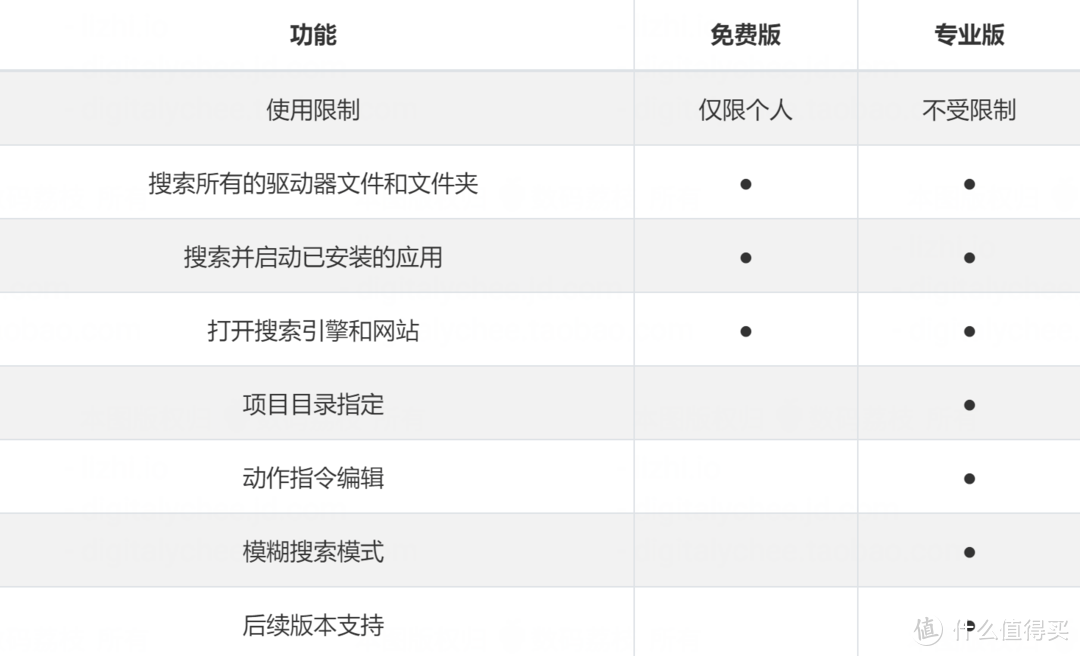
购买 Listary Pro 正版
Listary Pro 购买一次可以终身使用!而且一个序列号可以授权 3 台 PC安装激活,可以得到官方的技术支持。总的来说可谓非常的厚道!
这样一款简单易用的软件,是开发者付出了不可估量的时间、努力和心血的结果。如果Listary能帮到你,真的能提高你的效率,不妨支持正版。也许你的小动作会在未来给你带来更多优质精彩的软件!好的软件真的能改善生活,不是吗?
JE4V8T3M96PWT4SUCNZNVZ37XKLBU2QW N64LEJQ3VHY7MPL6KY2R5SQZ76QFFTKP VVE8JBVEAME8MMBRHRGF2P6MAJG7ZSQY MUY2PGTO2EG3W2YHTU2CFWL7SE6THU3Q TAL3U894S2BWA9629EFCXYYYG3S65WEQ 5R234G26AT52UWD27PNENP4GR2EKKDK6
上一篇:没有了
下一篇:没有了
